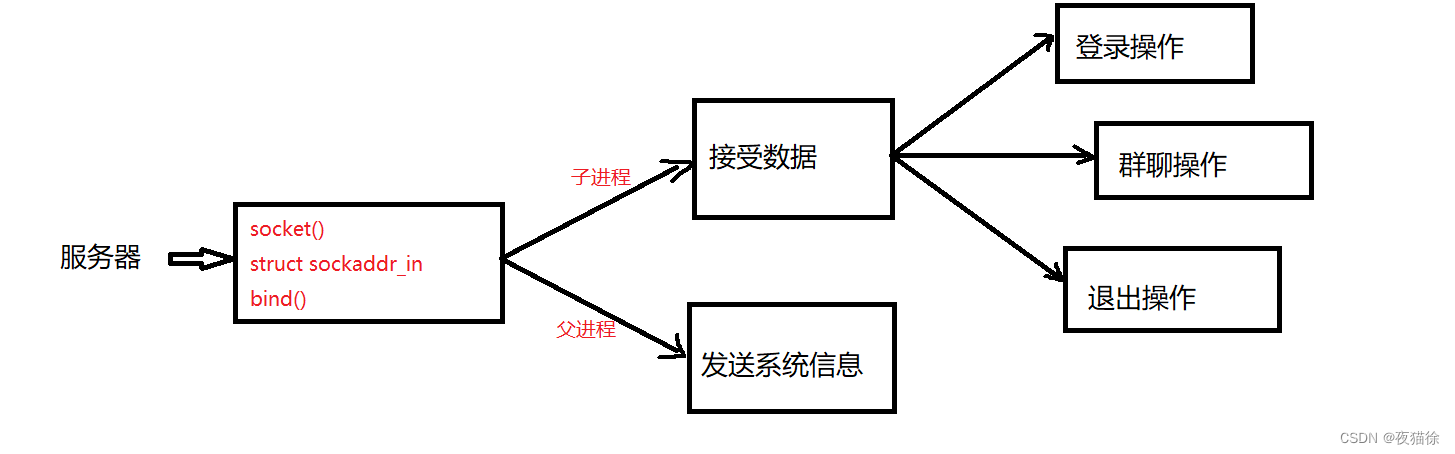一、IP地址的配置:
1、查看MAC地址。
点击 ---虚拟机 ----->>> 设置 ----->>> 网络适配器 ------>>> 高级 ----->>> 记住MAC地址,后面会用到!!!

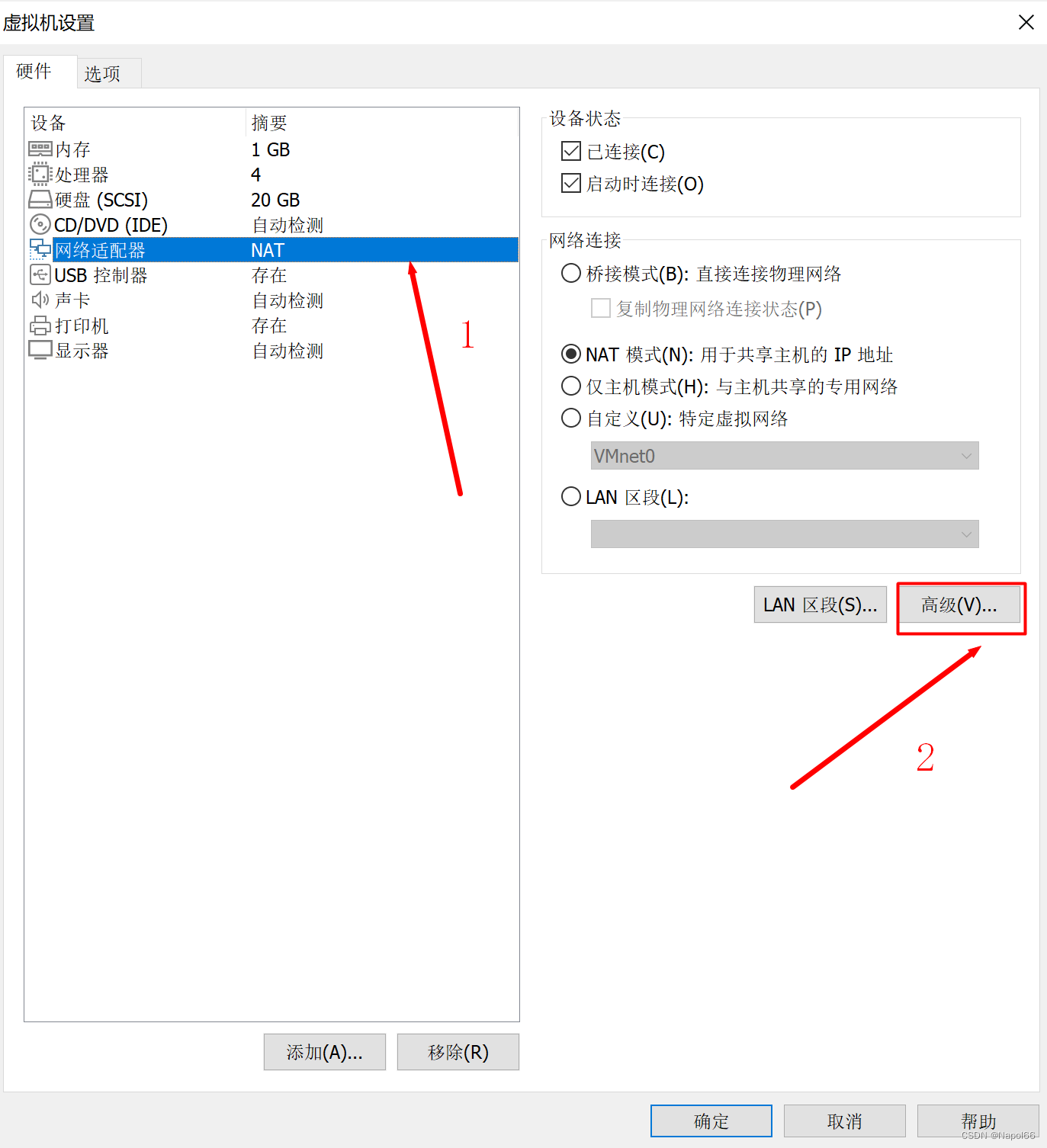

2、查看子网掩码和网关IP
点击 ---编辑 ----->>> 虚拟网络编辑器 ------>>> VMnet8 NAT模式 ------>>> NAT设置 ----->>> 记住子网掩码和IP网关,后面会用到!!!



3、我们需要先从普通用户登录切换到root用户登录。

4、 修改配置 (ifcfg-ens33)
切换路径到network-scripts文件夹中,输入命令: cd /etc/sysconfig/network-scripts/
查看network-scripts文件夹中的文件,输入命令: ls
我们可以看到有一个 ifcfg-ens33 的文件,有的小伙伴的文件中可能是ifcfg-ens32,而没有ifcfg-ens33文件,我们需要根据自己的情况来做接下来的步骤。
输入命令:vi ifcfg-ens33,进入ifcfg-ens33文件。
输入:i ,进入编辑模式,编辑ifcfg-ens33文件。
把 BOOTPROTO=dhcp 改成 ------->>> BOOTPROTO=static 。 //启用静态IP地址
把 ONBOOT=no 改成 -------->>> ONBOOT=yes 。 //开启自动网络连接

在ifcfg-ens33文档的最后补充:
IPADDR就是要添加的虚拟IP地址,要和VMnet8中的地址前三位保持一致,最后一位不一样就OK了。
我们打开命令提示符(cmd),输入命令:ipconfig,查看VMnet8的IP地址。
NATMASK是子网掩码,GATWAY是网关,填入前面要求记下的数据。
DNS1是域名系统可以和GATWAY一致。
HWADDR是MAC地址,填入前面要求记下的数据。
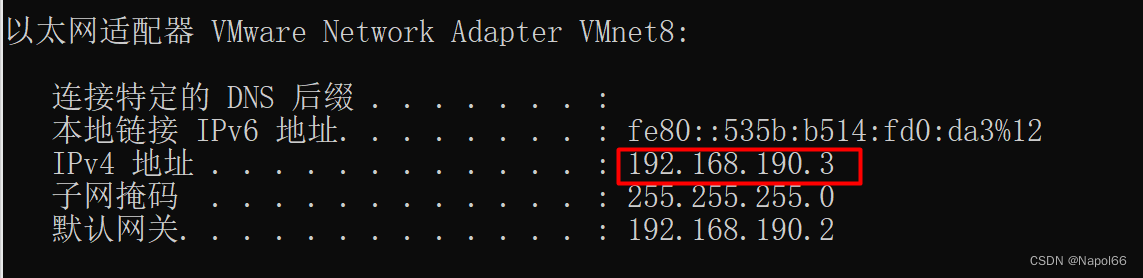

编辑完成后,按键盘上的Esc,再输入 :wq,回车(Enter),保存编辑内容离开。
输入命令:service network restart 。 //重启网络服务

查看IP,输入命令:ip addr show 或者 ifconfig ,如下图所示就表示配置好了。
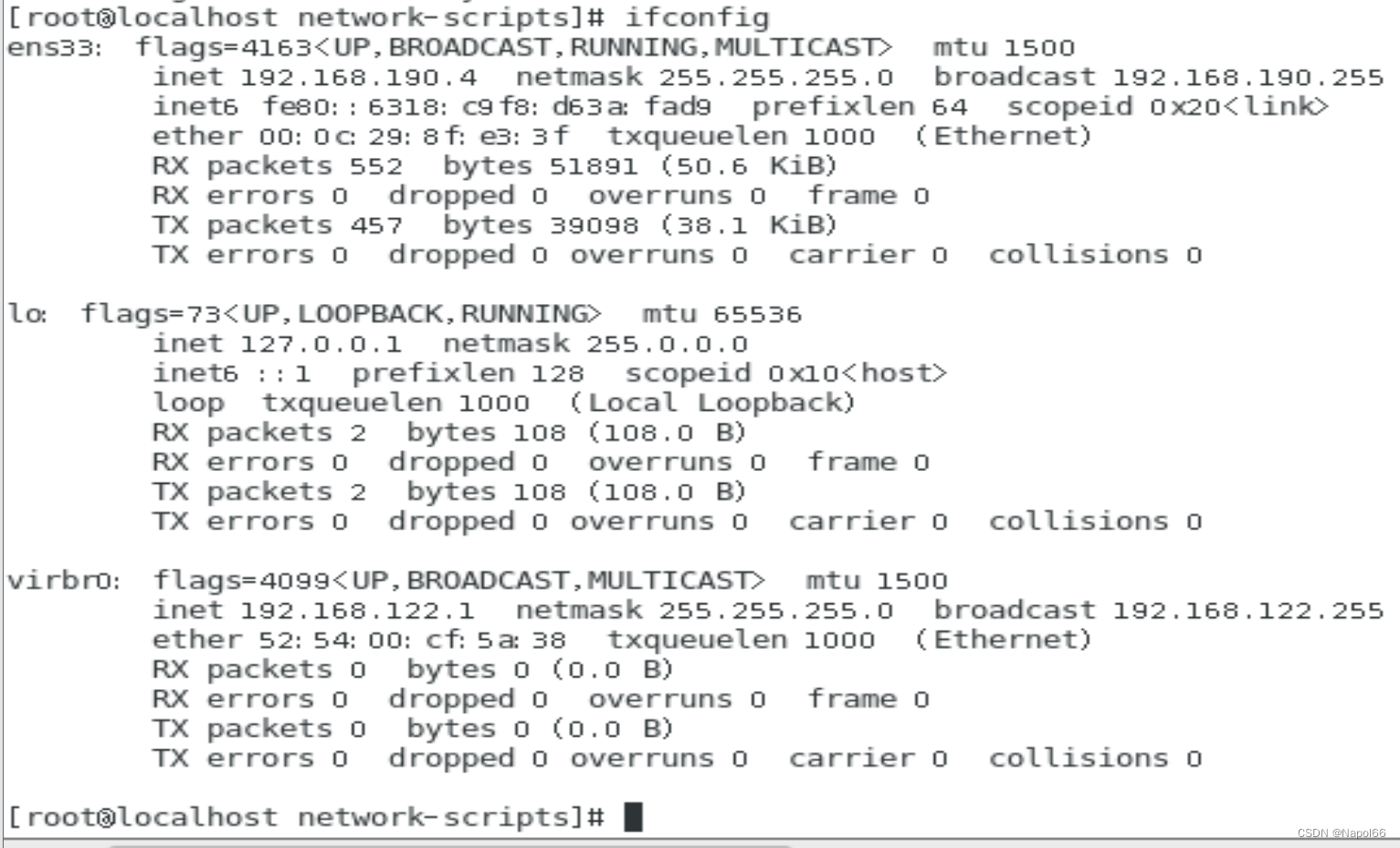
二、ping不通百度等官网问题
ping不通百度的情况,可能是以下原因。
1、MAC地址的问题
检查一下ifcfg-ens33文档中,MAC地址有没有配置好,如果没有配置好,参考前面的步骤去做。
2、IP地址冲突问题
在虚拟机中配置的IP地址和VMnet8中的IP地址冲突了。前三位应该保持一致,最后一位不一样即可。
可以按照前文所说的用cmd方法查看、比对。也打开网络适配器查看VMnet8的配置信息。
鼠标右键 ----->>> 属性 ----->>> internet协议版本4(TCP/IPV4)----->>> 鼠标左键双击。

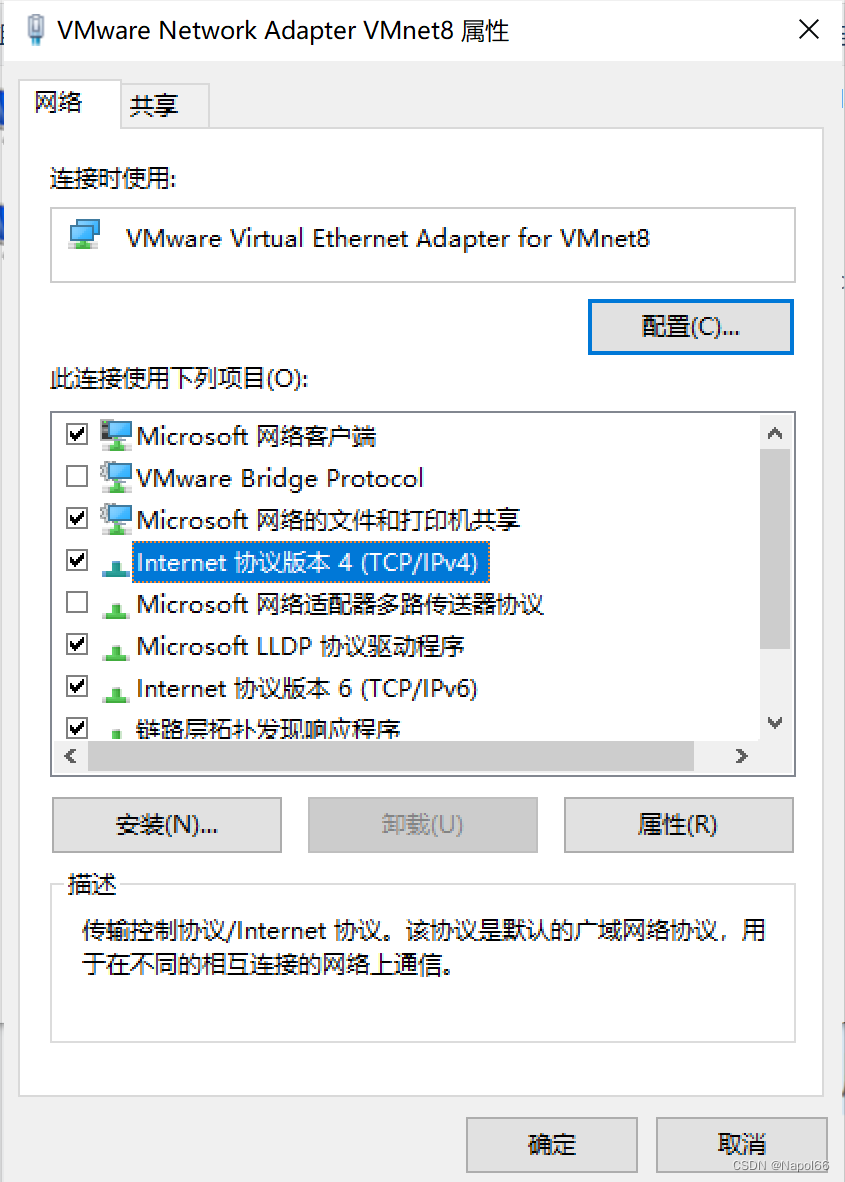

3、网关的问题。
报错:未知的名称或服务。
报错:网络不可达。
我们可以输入命令:route -n,检查一下网关有没有配置好。

我的网关是配置好的。如果只有两行,则表示可能是由于网关没有配置好而导致的。
参照前面的步骤,记下网关,再把网关地址配置到路由中。
route add default gw 网关地址 (临时的方法)
永久的方法:
vi /etc/sysconfig/static-routes

编辑文件的内容为:any net default gw 网关地址

配置好后,我们ping一下百度。如下所示,则表示成功。文章来源:https://uudwc.com/A/333n
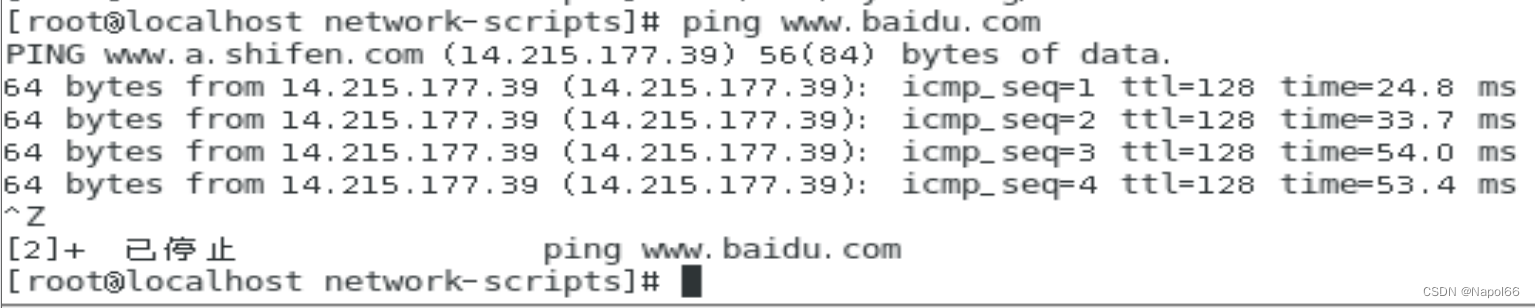 文章来源地址https://uudwc.com/A/333n
文章来源地址https://uudwc.com/A/333n